Hello everbody , my name is a op. 在上一期我给你们讲了关于Java的基础架构,那肯定会有同学问我:“啊op op, 你告诉我们基础架构,但是我们没有编译器该怎么测试啊?” 这不,今天我就在
Hello everbody , my name is a op.
在上一期我给你们讲了关于Java的基础架构,那肯定会有同学问我:“啊op op, 你告诉我们基础架构,但是我们没有编译器该怎么测试啊?” 这不,今天我就在网上搜啊搜,终于找到了一款适用于新手和老手的编译器:IntelliJ IDEA Community Edition
今天安装IntelliJ idea CommUnity Edition 分为三段:
1. 安装JDK 17
2. 安装IntelliJ IDEA Community Edition
3. 创建 Java class
安装Java 17 (如果有jdk的可以到第二步)
首先打开你的浏览器,在浏览器上打开如下网址(适用于x64型电脑):
https://download.oracle.com/java/17/latest/jdk-17_windows-x64_bin.msi Https://download.oracle.com/java/17/latest/jdk-17_windows-x64_bin.msi
Https://download.oracle.com/java/17/latest/jdk-17_windows-x64_bin.msi
就会弹出如下窗口,点击打开即可:
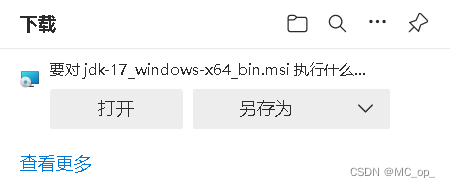
打开后按照流程逐步安装Java 17,这里就不过多赘述了。
安装完毕后为确认Java 17是否安装于你的电脑中,用win + r 打开运行界面,输入cmd并回车,然后在cmd里输入如下指令:
java -version
完成后应该是这样(我用的是Java 18{也叫JDK 18}):

也就证明了你成功安装了Java
安装 IntelliJ IDEA Community Edition
还是打开你的浏览器,在浏览器里输入这段网址:
下载 IntelliJ IDEA:JetBrains 功能强大、符合人体工程学的 Java IDE https://www.jetbrains.com/zh-cn/idea/download/
https://www.jetbrains.com/zh-cn/idea/download/
点击 Windows,再点击 Community Edition,会弹出如下窗口,点击打开:
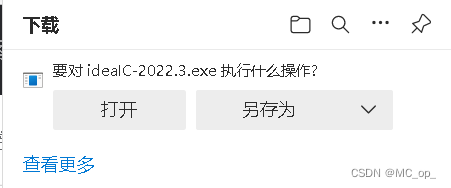
再进行安装即可。
创建 Java class
首先打开 IntelliJ IDEA ,再点击 New Project,如图:

设置什么的都不要动,路径、Peoject名称可以改一下,但是有一点要注意:要在 Language 里选择 Java,别搞错了,如图:

最后在点击Create, 就可以创建 Project,然后点击 File ,点 new,点Java class,然后取一个名称,再点一下 class,就可以创建class了
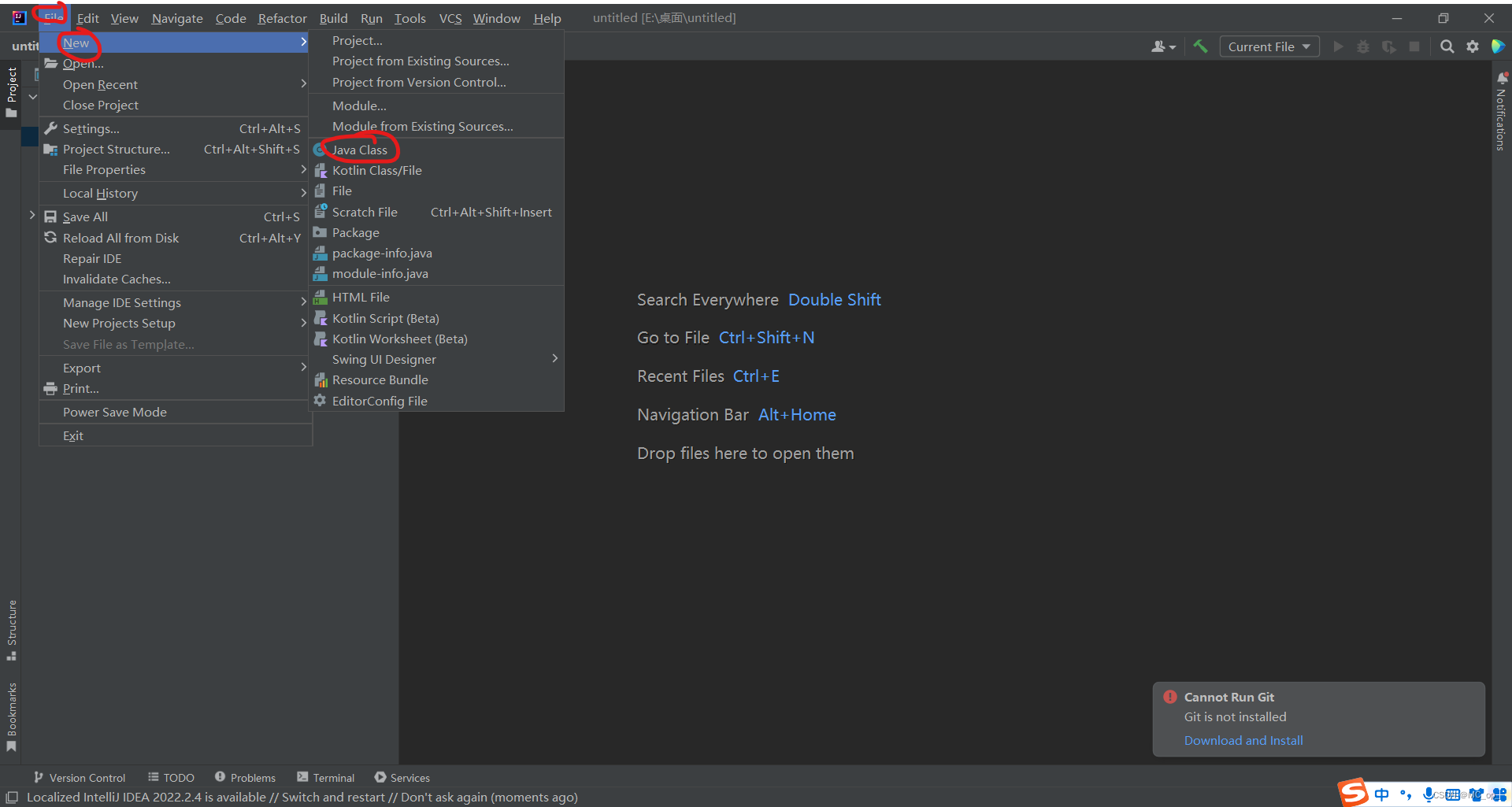
现在属于你的 class 就创建好了,enjoy ~
--结束END--
本文标题: IntelliJ IDEA Community Edition 安装教程(Windows版超详细)
本文链接: https://www.lsjlt.com/news/397740.html(转载时请注明来源链接)
有问题或投稿请发送至: 邮箱/279061341@qq.com QQ/279061341
下载Word文档到电脑,方便收藏和打印~
2024-04-03
2024-04-03
2024-04-01
2024-01-21
2024-01-21
2024-01-21
2024-01-21
2023-12-23
回答
回答
回答
回答
回答
回答
回答
回答
回答
回答
0